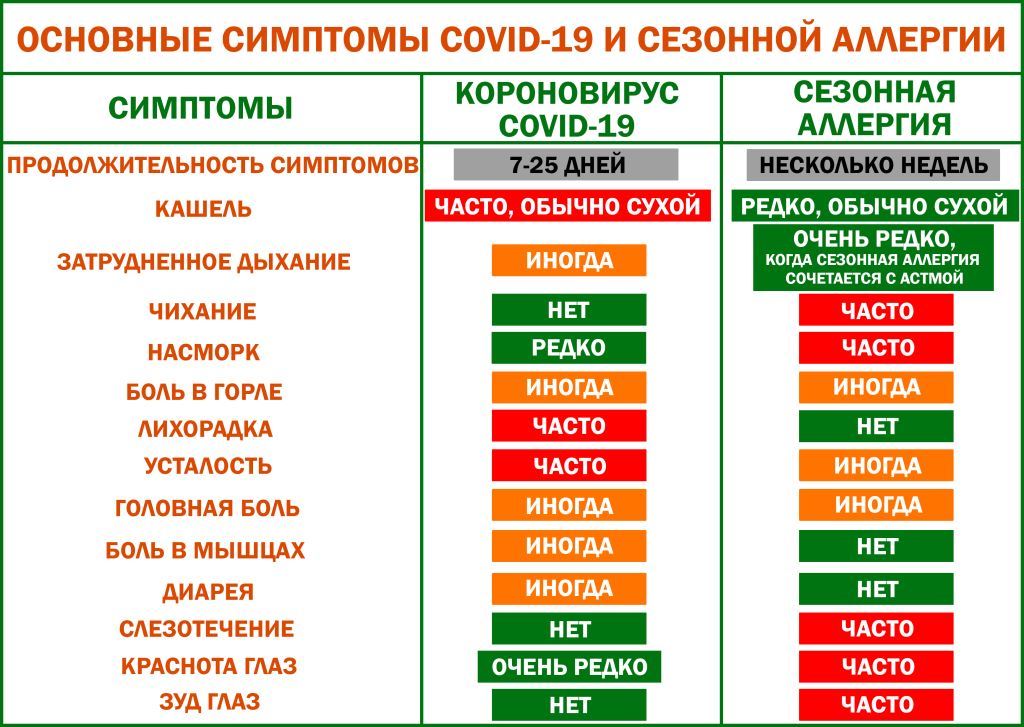Как сделать отзывы в группе вк
Как сделать отзывы в группе вк
Виджет отзывы ВКонтакте

Виджет отзывы ВКонтакте — один из наиболее востребованных, поскольку предоставляет возможность обсуждать опубликованные статьи. Благодаря этому пользователи дольше задерживаются на странице, что положительно сказывается на ее ранжировании поисковыми системами. Еще один важный плюс такого виджета — сообщения пользователей сразу же появляются на их личных страницах и отображаются в ленте новостей у всех людей из списка контактов. Таким образом, формируются дополнительные ссылки на обсуждаемую статью, что также позволяет продвинуться в поисковой выдаче.
Как установить виджет отзывы ВКонтакте
Перейдите на сервис для разработчиков, расположенный по адресу «vk.com/dev». Кликните по голубой кнопке «показать всё», и на открывшейся странице выберите пункт «комментарии».


Появится страница с предварительными настройками. В соответствующих полях формы, которая расположена ниже описания виджета, нужно ввести данные о сайте: название, адрес, основной домен, тематику. Здесь же можно выбрать, сколько комментариев будет отображаться на странице — остальные будут показаны после клика по клавише «показать еще».

Если нужно настроить типы контента, который можно будет разместить в комментарии, установите галочку напротив «Включить расширенные комментарии». Перейдя по ссылке «Подробнее» выберите один или несколько из предложенных вариантов.
Стоит обратить внимание на поле «ширина», позволяющее задать размер формы комментов. Это особенно важно для сайтов, где используются широкие шаблоны.
После настройки параметров, виджет готов для вставки в HTML-код сайта. Его можно скопировать из окна «Код для вставки» внизу формы настроек. Все действия, которые потребуется произвести с полученным кодом, подробно описаны в инструкции на той же странице. Для ее вывода на монитор кликните по ссылке «Перейти к подробной документации виджета».

Когда код скопирован, вставьте его в заголовок нужного файла, располагающегося в шаблоне. Если сайт собран на наиболее популярном сейчас движке «WordPress», используется файл «header.php» из папки с темой. Вставляйте фрагмент кода между тегами « » и « ».
Вторая часть кода должна быть вставлена в том месте, куда планируется установка формы — обычно под текстом, в самом низу страницы.
Зная все эти нюансы, можно легко установить виджет отзывы ВКонтакте на свой сайт, тем самым сделав его более удобным и улучшив поисковые показатели.
Виджет для сообщества во вк
Аналогичный виджет существует и для сообщества в ВК, чтобы его установить, используйте ссылку на приложение
Выберите вкладку «Управление» и кликните по кнопке «Установить». После этого выберите сообщество, в которое планируется выполнить установку. Далее потребуется выбрать один из двух предложенных стилей отображения и кликнуть по клавише «Установить виджет».
Либо, на этот приложение — виджет «Отзывы», можно попасть через кнопку «Управление»»Приложения».



Важный момент — в каждое сообщество может быть установлено максимум 3 приложения.
Когда виджет установлен, настройте его в разделе «Приватность приложения» и задайте название кнопки. Также присутствует возможность изменения такого параметра, как «Видимость». Можно сделать виджет видимым как для всех, так и для отдельных категорий пользователей — подписчиков либо администраторов.
Удаление приложения из сообщества
Чтобы удалить виджет из сообщества, потребуется войти во вкладку «Управление», и выбрать там «Приложения». После этого нужно найти виджет «Отзывы» и кликнуть по кнопке «Удалить приложение». Таким образом можно удалить виджет отзывы ВКонтакте из своего сообщества.
Отзывы в группе в ВК — приложение для сообществ
Обновлено – 5 ноября 2019 в 17:32
![]()
Теперь впечатления о своих услугах, товарах или же творчестве можно насобирать благодаря новой функции каталога приложений под названием “Отзывы” в группе ВК.
В самих настройках приложения можно активировать уведомления, чтобы всегда быть в курсе того, когда отзыв появился и сразу же ответить клиенту, не прерывая общение в сообществе.
Также можно настроить появление виджета на видном месте страницы или самого сообщества.
Отзывы в группе в ВК – приложение для сообществ
Можно также оставить призыв “поделиться” в строке обратной связи, на тот случай если у вас пока еще мало рецензий. Но если все же отзывов много, то самые лучшие можно добавить в виджет .
Это отличный способ раскрутить группу в ВК, ведь виджеты привлекают внимание.
![]()
Благодаря такому действию их увидит любой посетитель страницы. Также полезное нововведение: из обсуждений готовые отзывы всегда можно перенести в само приложение .
Чтобы это сделать, необходимо вставить ссылку на нужное обсуждение , а затем выбрать и показать необходимые отзывы . На личной странице или же личным сообщением можно поделиться отзывом , при этом сама рецензия будет в виде сниппета.
Как добавить отзывы в группу ВК
Чтобы добавить приложение “Отзывы” проделываем следующие действия :
1. Первым делом переходим в раздел “Управление сообществом” , открываем вкладку “Приложения” и добавляем приложение “Отзывы” .
![]()
2. Далее в этом же разделе находим добавленное приложение и возле него нажимаем на кнопку “Изменить” .
![]()
3. Теперь открываем вторую вкладку “Настройки” и устанавливаем виджет в группу.
![]()
- На выбор есть 2 формата отзывов;
- Если у Вас есть обсуждение с отзывами, то Вы можете загрузить их в виджет ;
4. Подтверждаем установку виджета.
![]()
- Не забудьте изменить настройки видимости виджета во вкладке “Приложения” (нужно сделать так, чтобы виджет видели все пользователи);
Теперь любой пользователь на главной странице сообщества может оставить отзыв в группе ВК.
![]()
После нажатия на кнопку пользователя перенесёт в приложение, где он может оставить свой отзыв.
![]()
Пользователь может написать отзыв и отправить его.
![]()
Админу сообщества придёт уведомление и, перейдя в приложение, он может решить, какой отзыв добавить виджет , а какой удалить .
![]()
Виджет с отзывами будет расположен под основной информацией сообщества.
![]()
- Если отзыв не появился в течение 3 минут , то зайдите в приложение и во вкладке “Настройки” нажмите “Обновить” ;
Виджет “Отзывы” отлично подойдёт коммерческим сообществам. Если Вы продаёте товары или предоставляете услуги, то это отличный выход.
Как создать новое обсуждение в группе ВКонтакте – подробное руководство

Приветствую, дорогие друзья!
Поговорим об еще одном эффективном инструменте функционала ВКонтакте. Молодое или старое ваше сообщество, коммерческое или созданное исключительно для обмена информацией среди единомышленников, вам будет полезно знать, как создать обсуждение в группе ВКонтакте.
Если вы только планируете создать сообщество, советую ознакомиться с нашей инструкцией.
Что такое обсуждение?
Это специальная тема, которую можно сделать внутри группы для общения участников. Она диктует определенное направление беседы, предполагает обмен мнениями, содержит опрос, информацию или материалы, которые можно комментировать.
Цель – взаимодействие всех присутствующих внутри сообщества. Любой развивающейся компании, которая имеет в ВК представительство, не обойтись без обмена мнениями среди своей аудитории. Ведь это отличный способ получить обратную связь, дать возможность оставить отзывы и продемонстрировать их, провести опросы и собрать информацию для статистики.
Можно публиковать правила поведения, цены на товары или уставной кодекс.

Не обойтись без обратной связи и в сообществах по интересам. Паблики реже используют обмен мнениями, поскольку этот формат нацелен больше на одностороннюю связь, когда авторы публикуют определенный контент и дают своим подписчикам информацию.
Обычно в них закрыты комментарии записей на стене, а в обсуждениях содержится минимальная информация о правилах поведения и рубрика предложений по улучшению работы.
Формат групп более располагает к живому общению. Вот где резонно создавать множество обсуждений по самым разным нюансам и вопросам в рамках интересов участников.
Если вы планируете всерьез заняться продвижением, рекомендую узнать, как оформить группу правильно и с чего начать раскрутку сообщества ВКонтакте.
Добавление обсуждения с компьютера
Давайте узнаем, как добавить рубрики для общения с компьютера или ноутбука.
Добавление в паблик
Заходим в паблик. Под аватаркой находим иконку с тремя точками – это меню доступных действий. Нажимаем.
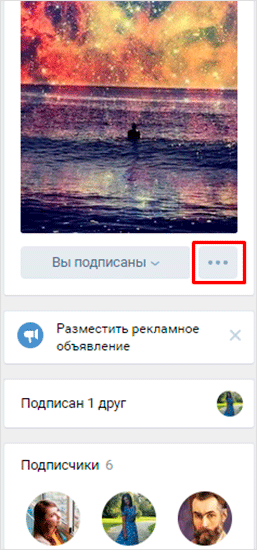
Выбираем первое действие – “Управление сообществом”.
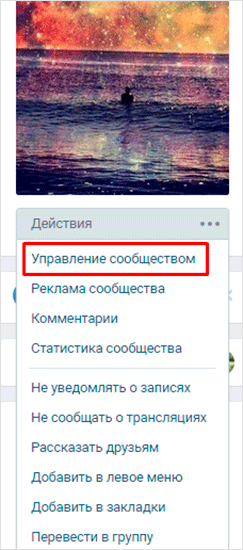
В открывшемся меню находим блок “Разделы”.
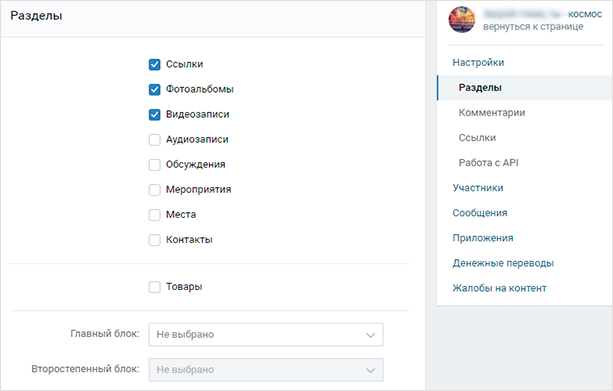
Проверяем, стоит ли галочка на разделе “Обсуждения”. Если нужно, ставим ее и сохраняем изменения, нажав “Сохранить”.
Ниже находится функция “Главный блок” – здесь можно выбрать, на каком типе контента будет стоять акцент.
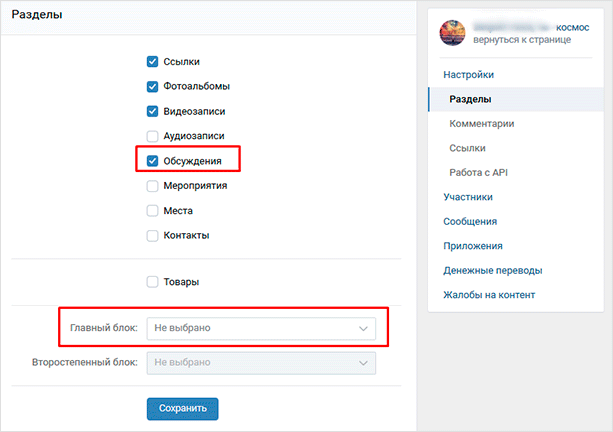
Если выбрать главным блоком обсуждения, они будут отображаться либо под шапкой паблика, либо после товаров (если такие есть). Выглядеть это будет как на скриншоте ниже.
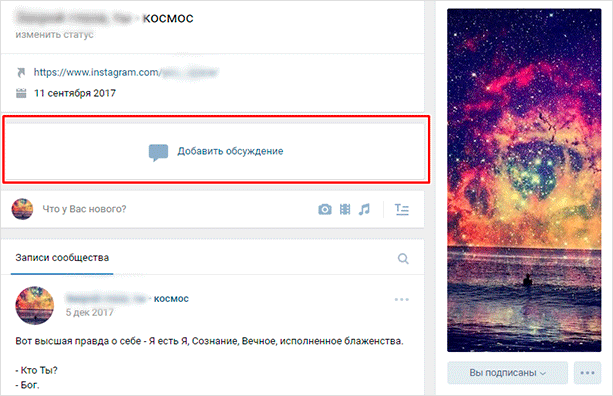
По умолчанию раздел стоит справа, под альбомами и видеозаписями.
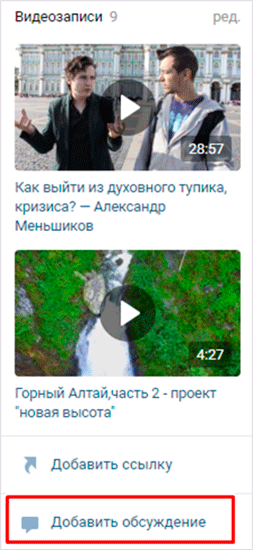
Если до этого ни одного обсуждения не было опубликовано, то раздел будет отображаться именно так – ссылкой, нажав на которую, можно опубликовать первую тему в паблике.
Нажимаем на ссылку “Добавить обсуждение”. Попадаем в стандартный шаблон, где нужно прописать название и текст первого комментария (без него опубликовать не получится).
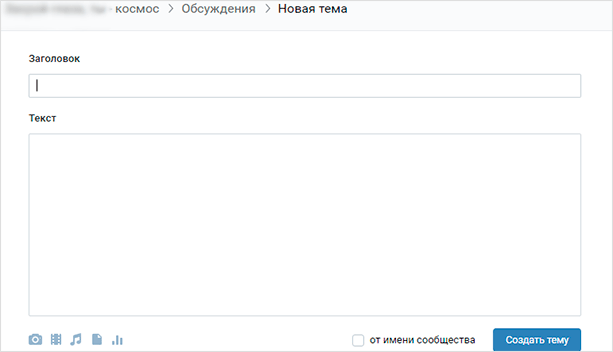
Функционал стандартный, как для любого публичного сообщения на стене в ВК: можно прикрепить фото, видео, аудио, статистику или опрос. Если поставите галочку “От имени сообщества”, новая публикация будет от имени паблика.
Если хотя бы одна рубрика в сообществе уже есть, то, зайдя в раздел обмена мнениями, мы увидим список опубликованных тем. Также отображается имя создателя, количество сообщений и дата.
Можно воспользоваться поиском сообщений по любым словам, если вы не помните, где находится нужная информация.
Для добавления нового обсуждения нажмите на синюю кнопку “Создать тему”.

Любую уже опубликованную тему можно изменить и откорректировать. Для этого открываем нужную и нажимаем на кнопку “Редактировать тему”.
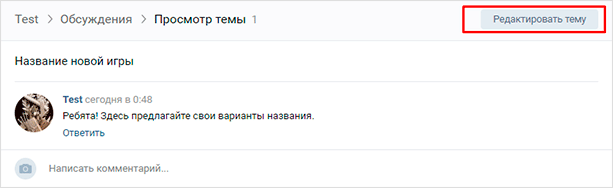
Открывается функционал, где есть возможность закрепить выбранную рубрику, и тогда она будет отображаться самой первой над всеми остальными.
Здесь же находится функция “Закрыть тему”. При ее использовании просмотр останется доступен для всех участников, но добавлять новые комментарии уже не получится.
Внизу слева есть кнопка, с помощью которой можно навсегда удалить обсуждение.
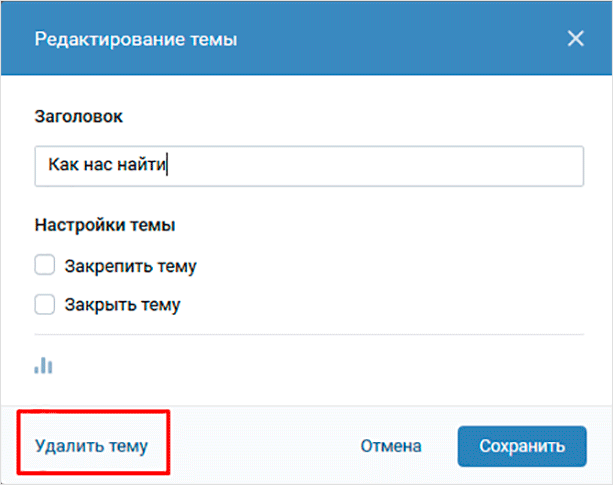
Настраивайте количество рубрик, которые будут отображаться на странице, и сортировку (по дате обновления либо по дате создания). Для этого с главной страницы сообщества нажмите на ссылку “ред.”
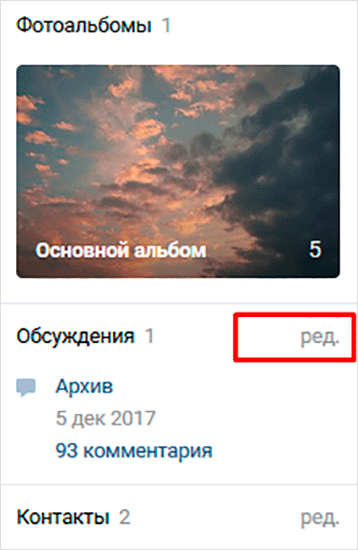
Появится функционал, где можно внести нужные корректировки.

После внесения правок нажимаем на кнопку “Сохранить”.
Добавление в группу
Интерфейс для создания пространства обмена мнениями здесь немного отличается.
Точно также проделываем первые шаги – нужно попасть в управление сообществом через иконку с многоточием. Под сектором “Настройки” находим нужный нам сектор “Разделы”.
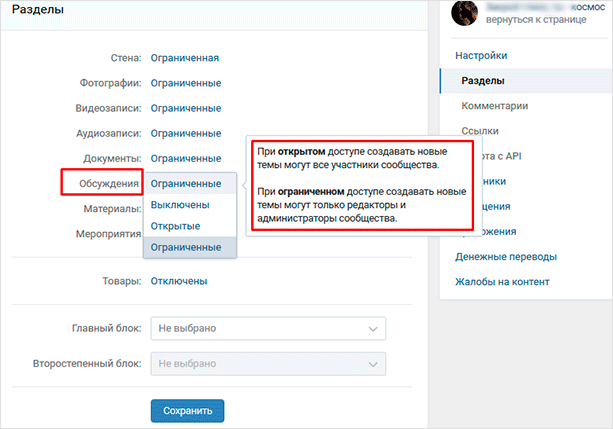
Если обсуждения выключены, необходимо их включить. Выберите, какими они будут: открытыми, когда публикация доступна всем участникам, или ограниченными, когда создавать их могут только администраторы.
Ниже расположена функция “Главный блок” – установите там значение “Обсуждения”, если хотите, чтобы они отображались сразу под шапкой на странице.
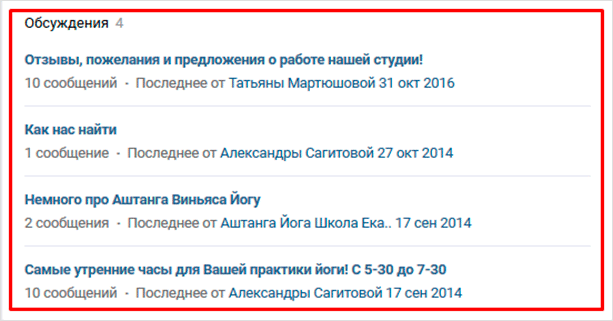
Как и в паблике, по умолчанию раздел будет находиться справа над блоком контактов. Выглядит это так.
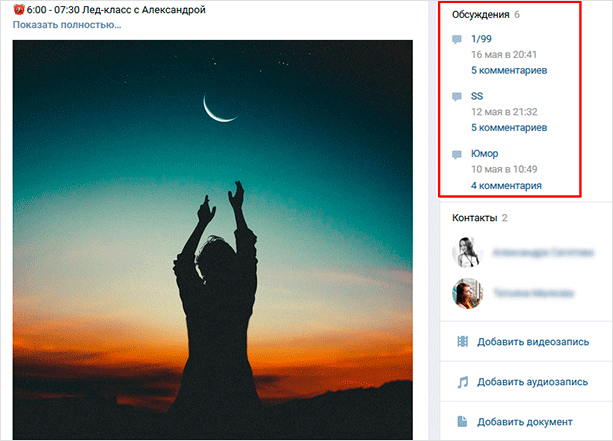
Создание, сортировка, удаление и закрепление происходит так же как и для паблика.
Как создать с телефона или планшета?
В мобильном приложении от ВК невозможно опубликовать обсуждение, если до этого не было создано ни одного. Поэтому сделать первую тему придется через мобильную версию сайта.
Открываем любой браузер и заходим на vk.com. Заходим в свой аккаунт, далее – в сообщества. Нажимаем на ссылку “Полная версия”.
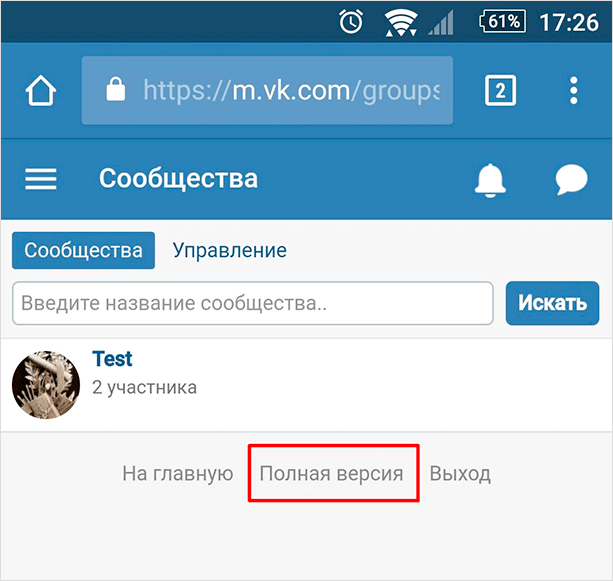
Далее действуем по инструкции выше, чтобы сделать первую тему.
После этого можно будет добавлять обсуждения также и в мобильном приложении от ВК как с телефона, так и с планшета.
Заключение
Надеюсь, данная статья помогла разобраться, как создавать обсуждения, редактировать их и удалять при необходимости.
Данный инструмент эффективно применять для продвижения и популяризации сообществ, рекомендую использовать его активнее. Людям нужно оставлять место для выражения своего мнения.
Конечно, при этом не стоит пренебрегать модерацией. Суть в том, чтобы позволять подписчикам и просто заинтересовавшимся лицам участвовать в общении и видеть живой отклик реальных людей.
На этом прощаюсь. Желаю вам, друзья, всегда быть открытыми новым возможностям, которые стучатся в ваши двери ежедневно!
Источники:
http://vkmonstr.ru/vidzhet-otzyvy-vkontakte/
http://online-vkontakte.ru/2018/04/otzyvy-v-gruppe-v-vk-prilozhenie-dlya-soobshchestv.html
http://iklife.ru/socialnye-seti/vkontakte/kak-sozdat-obsuzhdenie-v-gruppe-vk.html